6時間で習得!Illustratorの基本操作
手描き風のイラストだって描ける!
Illustratorはロゴデやシンボルマークのような図形を作ったり、ポスターなどの印刷物をレイアウトするだけではなく、手描き風のイラストも描けるんです!
「宮川千春先生のIllustrator初級講座」では、ポスターなどの印刷物から簡単なイラストまで、6つのカリキュラムに沿って実際に制作します。受講生ひとりひとりの理解度に合わせて進行され、つまずいても講師の宮川先生が丁寧に対応してくださいます。ただ聞くだけで覚えるよりもわかりやすく初心者に優しい講座です。
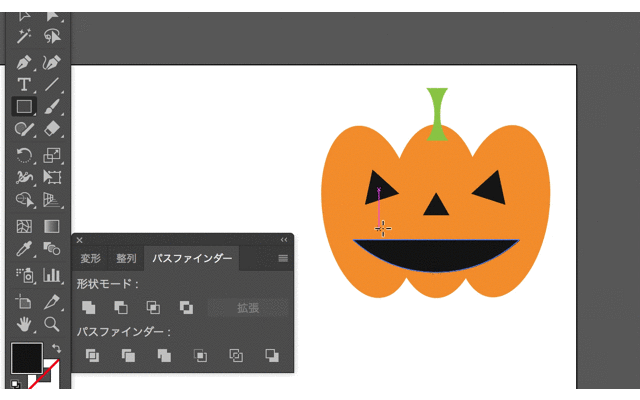
ガイドの前にトンボの表示!
印刷物を作るのに欠かせないトンボ表示ですが、意外と表示方法を知らずガイドで線を引いてしまう人も多いのではないでしょうか。カリキュラム2では簡単な名刺を作りながら、トンボの表示方法、画像の読み込み、グループ化までを学習します。背景を塗りつぶして文字を配置するという単純な作業でも、文字の大きさや位置をずらすだけでバランスが大きく変わります。なかなかこれだ!と納得できる形にならず、宮川先生のお手本やアドバイスを参考に配置を考えながら制作しました。
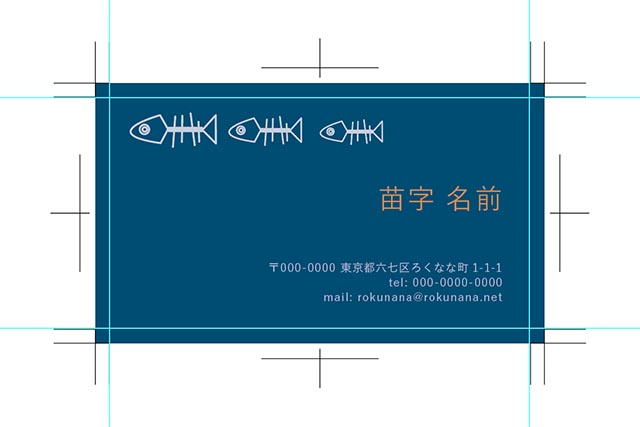
一見すると簡単なイラスト、その中身は…
カリキュラム3「簡単なイラストを描こう」では様々な図形を組み合わせてイラストを描きます。ただ図形が組み合わせてあるだけの単純な構成でも、レイヤーの中を開いて見ると複数のパスで構成されているそうで、実際に図を描いてレイヤーを開いたとき想像以上のパスの数に驚きました。
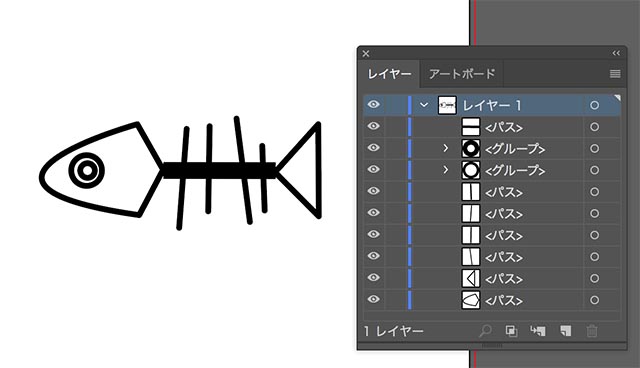
また、Illustratorにはロゴやカッチリした素材しか作れないイメージがありますが、ブラシの設定や加工によって手描き風の柔らかい印象の素材を作ることもできます。
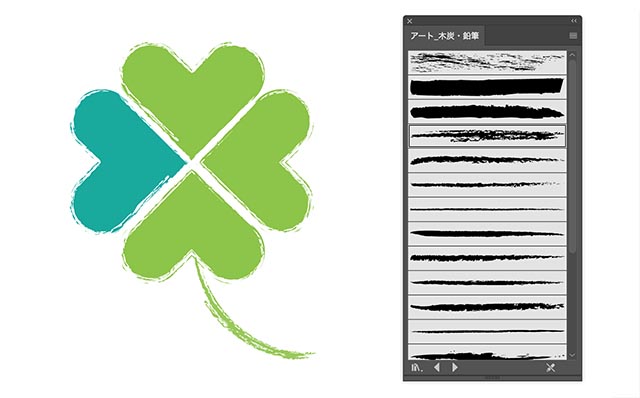
基本操作の総まとめ!
最後の「イベント用のポスターをつくろう」では、今までのカリキュラムで学んだ基本操作全てを活用してポスターを制作します。カリキュラム5で作った地図を素材として組み込み、図形を使った文字の配置や変形、画像の加工を行い完成させれば講座のカリキュラムは全て終了です。配置、型抜きなどなんとなく感覚で使っていたツールの役割や、ワークスペースの操作など今までマウスで行っていた操作のショートカットを知ることができました。
それぞれの役割をしっかり理解していなかったためIllustratorに苦手意識を持っていましが、操作に慣れてくるとお手本の色を変えるなどのアレンジをする余裕ができ、楽しく進められました。技術だけでなく、操作方法を知るだけでも作業効率は格段に変わると思います。Illustratorとの向き合い方を考えさせられる1日となりました。

2017年3月
